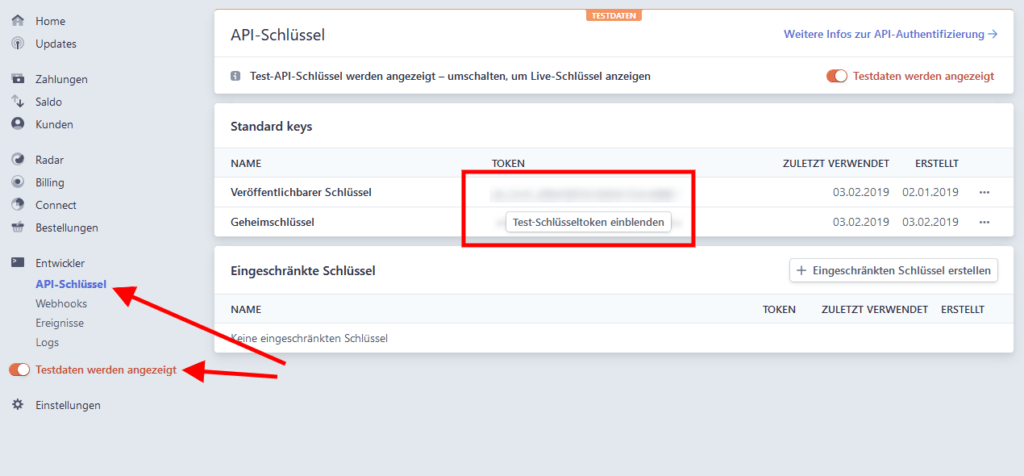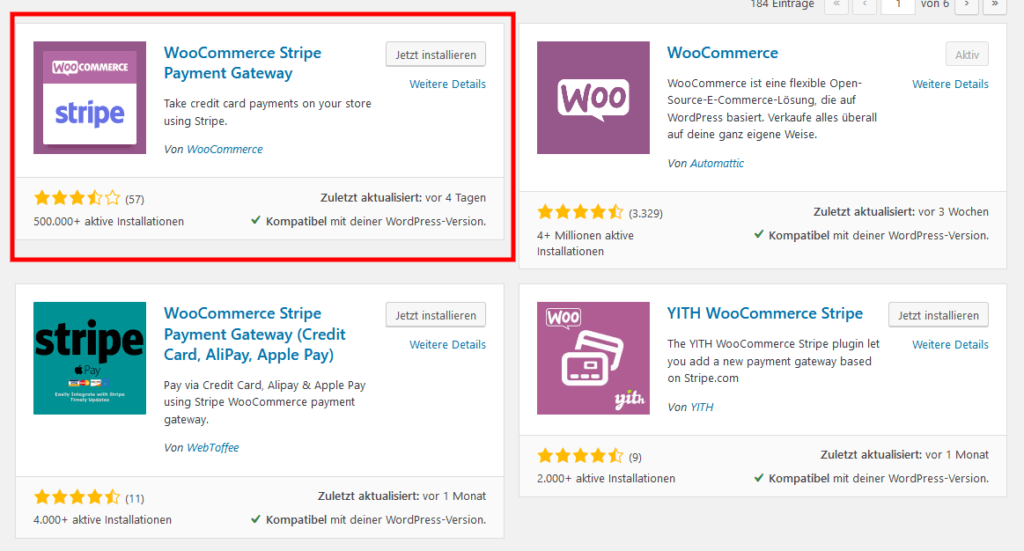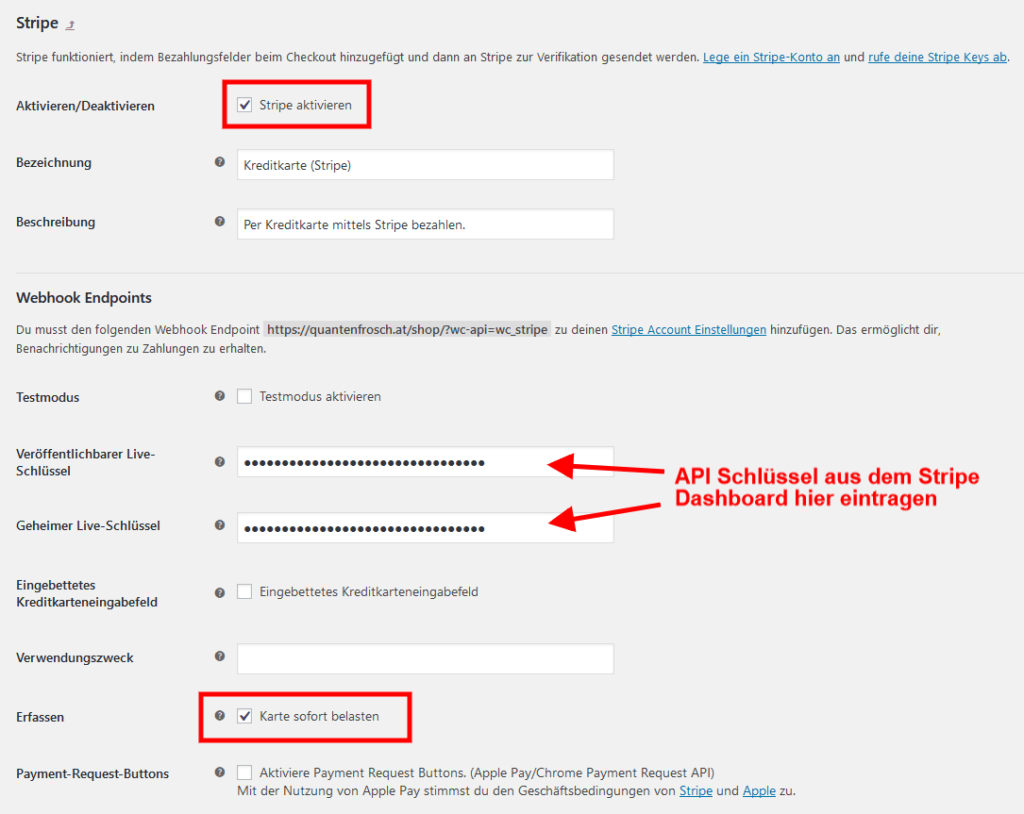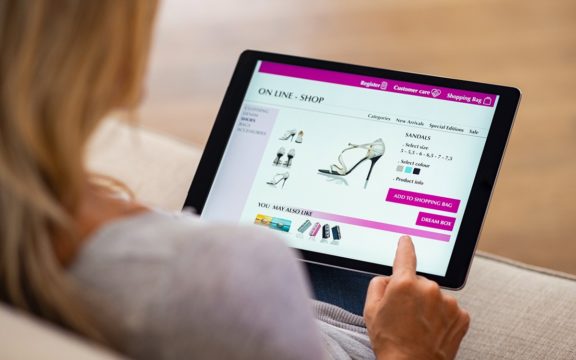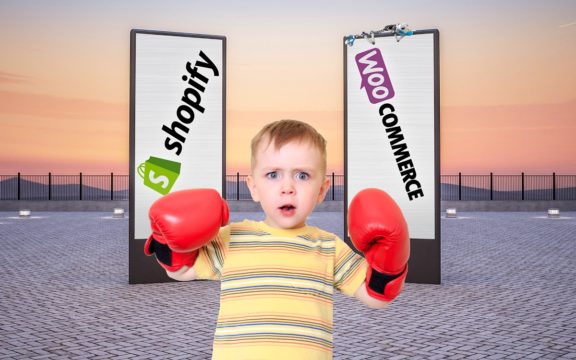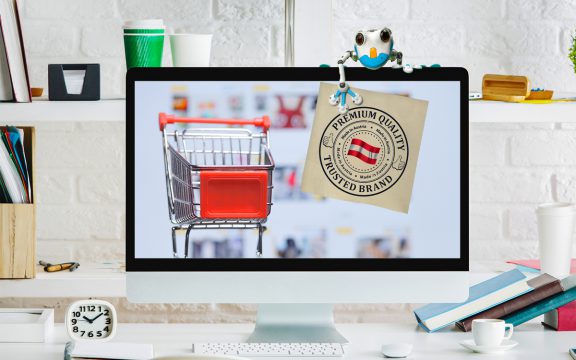Stripe ist ein Bezahldienst, der PayPal und anderen Klassikern im Zahlungsbereich Konkurrenz macht. In WooCommerce Shops kann er unkompliziert eingebunden werden. Hier erfahren Sie mehr über Stripe, die Kontoeröffnung und Installation sowie Zahlungslösungen.
Stripe? Was ist das eigentlich genau?
Stripe ist ein US-amerikanisches Unternehmen, das als Online-Bezahldienst den Zeitgeist von Multimedia und Mobilität trifft. Das 2009 gegründet Start-up bietet seine Leistungen seit 2018 auch in Deutschland an. Mit Online-Zahlungen Geschäftsabläufe vereinfachen: So schildert das Unternehmen seine Zielsetzung auf der Website. Mit vereinfachtem eCommerce will das Unternehmen das Potenzial von Online-Shops deutlich erhöhen. Ein Beitrag dazu soll der Bezahldienst des Unternehmens sein.
Stripe bietet rund um das Payment und den Handel online diverse Produkte an. Neben klassischem Payment für Online-Shops hat das Unternehmen auch Lösungen für wiederkehrende Zahlungen sowie Tools für Marktplätze und Portale, die Auszahlungen an Dritte zu leisten haben.
Die Payment-Plattform ist global ausgerichtet und macht PayPal als etabliertem Anbieter bereits Konkurrenz. Die Funktionsvielfalt ist ebenso groß wie dynamisch skalierbar. Die Optimierung des Zahlungserlebnisses auf Ihrer Website dient der Verbesserung der Kundenzufriedenheit und damit natürlich auch Ihrer Umsätze im Onlinehandel. Amazon, JIMDO und SAP sind nur einige der etablierten Anbieter, die den Bezahldienst aus Kalifornien heute bereits nutzen. Grund genug, dass Sie dem Zahlungsexperten auch in Ihrem Shop eine Chance geben und Ihren Kunden eine Möglichkeit bieten, den WooCommerce Warenkorb bequem online zu bezahlen. Hier erfahren Sie, wie die Einbindung unkompliziert gelingt!
Stripe Konto eröffnen und API Schlüssel generieren
Um Onlinezahlungen in Empfang nehmen zu können, ist der Account zwingend notwendig. Doch der ist wirklich unkompliziert zu erstellen. Es gibt ein simples Formular auf der Website des Bezahldienstes, das nur wenige Informationen von Ihnen verlangt: Sie geben Ihren vollständigen Namen und Ihre E-Mail-Adresse ein und erstellen ein Kennwort. Zudem absolvieren Sie das typische reCAPTCHA-Prozedere, das Sie vermutlich schon von unzähligen ähnlichen Registrierungsvorgängen kennen. Wenn Sie den Stripes damit glaubhaft versichern konnten, dass Sie kein Roboter sind, drücken Sie auf „Stripe-Konto einrichten“ und erstellen so Ihren Account.
Das Dashboard, zu dem Sie dann weitergeleitet werden, ist absolut übersichtlich. Es bietet Basisinformationen für Einsteiger und die Möglichkeit, die erste Zahlung abzuwickeln. Vorher füllen Sie noch ein Formular aus, in dem Sie einige Infos über Ihr Unternehmen platzieren (zum Beispiel ist natürlich die Angabe der Bankverbindung wichtig) und die Nutzungsbedingungen akzeptieren.
Nun ist noch der API-Schlüssel zu generieren. API ist die Abkürzung für Application Programming Interface. Klingt kompliziert, ist aber ebenso einfach wie nützlich. Es handelt sich dabei um eine Schnittstelle, die die Anbindung an verschiedene Plattformen erst möglich macht. WooCommerce ist eine von ihnen!
Der Schlüssel kann unter dem Menüpunkt API Schlüssel im Entwickler-Menü generiert werden. Ein Programmierer ist dafür aber in der Regel nicht nötig. Es gibt ein Schlüsselpaar zu entdecken: den öffentlichen und den geheimen Schlüssel. Kopieren Sie die beiden einfach. Sie sind dann später für WooCommerce wichtig!
Stripe Plugin installieren, konfigurieren und testen
Um den Bezahldienst bei WooCommerce nutzen zu können, benötigen Sie ein Plugin. Vielleicht kennen Sie das Verfahren bereits von WordPress? Plugins sind kleine Ergänzungen, die Funktionalitäten von Programmen beziehungsweise Plattformen komfortabel und vor allem bedarfsgerecht erweitern können. Mit dem Plugin zur Integration ermöglichen Sie WooCommerce (und damit ihnen), den Bezahldienst einzubinden und zu nutzen.
Das Plugin können Sie nun unkompliziert per Download erhalten. Installiert wird es direkt im Backend von WordPress. Das ist ganz einfach möglich, indem Sie im Plugin-Menü das Hinzufügen eines Plugins auswählen. Ebenso leicht ist es mit dem Installieren. Sie klicken das Plug-in in der Auswahlliste einfach an und starten mit der Installation. Eine Detailanzeige ermöglicht es Ihnen dann, Einstellungen vorzunehmen, um Stripe in WooCommerce ganz nach Ihren Vorstellungen zu konfigurieren. Das kopierte Schlüsselpaar, das für die Nutzung erforderlich ist, kann hier ebenfalls eingefügt werden. Das ist schon alles. Einfach, nicht wahr? Nun nun sind nur noch die Zahlungsoptionen an der Reihe.
Aber vorher sollten Sie noch kurz testen, ob Ihre Installation auch wirklich erfolgreich war. Hierfür gibt es einen extra Testmodus. Mit ihm können Sie sicherstellen, ob der öffentliche und der geheime Schlüssel auch wirklich funktionieren.
Kreditkartenzahlung in WooCommerce einrichten
Stripe bietet Ihnen verschiedene Zahlungsmethoden an, wie zum Beispiel auch die Sofortüberweisung. Hier erfahren Sie, wie Sie die Kartenzahlung einrichten.
Stellen Sie zunächst sicher, ob Sie Kreditkartenzahlung auch wirklich empfangen können und wollen. Dann klicken Sie sich einfach in die Checkbox, in der Sie Stripe für WooCommerce aktivieren. Dort entdecken Sie Zahlungsmethoden, die Sie vom Bezahldienst auswählen können. Klicken Sie im Titel einfach die Kreditkartenzahlung an und lesen Sie die Beschreibung, die direkt darunter platziert ist. Fertig!
Möchten Sie Stripe für WooCommerce noch weiter individuell konfigurieren? Kein Problem! Sie haben die Möglichkeit, Benachrichtigungen bei neuen Orders zu erhalten und vieles mehr. Sie werden bald herausbekommen, was Sie benötigen und was nicht und so Ihr Shopsystem weiterhin bedarfsgerecht gestalten können! Bei Fragen dazu sind wir gerne für Sie da. Schreiben Sie uns doch einfach nur eine kurze Nachricht dazu! Wir beantworten sie ebenso kompetent wie individuell.